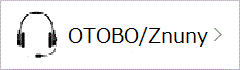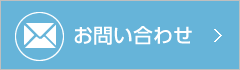2015/04/27 桜井耕造
openMAINT(資産管理)のインストール手順
<openMAINTのインストール手順>
openMAINTは資産管理に特化したソフトウェアです。ソフトウェア概要は、過去のブログ記事をご参考下さい。ここでは、openMAINTの操作感を確認するための環境を構築する手順を紹介します。
CentOS7
PostgreSQL9.4
Tomcat7
JDK1.6
(1)Oracle JDK1.6のインストール
openMAINT1.0はOracle JDK1.6を推奨しているので、こちらのバージョンをインストールします。
# sh jdk-6u45-linux-x64-rpm.bin Unpacking... Checksumming... Extracting... UnZipSFX 5.50 of 17 February 2002, by Info-ZIP (Zip-Bugs@lists.wku.edu). inflating: jdk-6u45-linux-amd64.rpm inflating: sun-javadb-common-10.6.2-1.1.i386.rpm inflating: sun-javadb-core-10.6.2-1.1.i386.rpm inflating: sun-javadb-client-10.6.2-1.1.i386.rpm inflating: sun-javadb-demo-10.6.2-1.1.i386.rpm inflating: sun-javadb-docs-10.6.2-1.1.i386.rpm inflating: sun-javadb-javadoc-10.6.2-1.1.i386.rpm Preparing... ########################################### [100%] 1:jdk ########################################### [100%] Unpacking JAR files... rt.jar... jsse.jar... charsets.jar... tools.jar... localedata.jar... plugin.jar... javaws.jar... deploy.jar... warning: %post(jdk-2000:1.6.0_45-fcs.x86_64) scriptlet failed, exit status 5 Installing JavaDB Preparing... ########################################### [100%] 1:sun-javadb-common ########################################### [ 17%] 2:sun-javadb-core ########################################### [ 33%] 3:sun-javadb-client ########################################### [ 50%] 4:sun-javadb-demo ########################################### [ 67%] 5:sun-javadb-docs ########################################### [ 83%] 6:sun-javadb-javadoc ########################################### [100%] Done. <pre>
現状ではCentOS標準レポジトリ内のOpenJDKが優先されているため、インストールしたOracle JDKに切り替えを行う。
# alternatives --install /usr/bin/java java /usr/java/jdk1.6.0_45/bin/java 300 # alternatives --config java There are 3 programs which provide 'java'. Selection Command ----------------------------------------------- *+ 1 /usr/java/jdk1.6.0_45/bin/java Enter to keep the current selection[+], or type selection number: ← "1"(jdk1.6.0_45)を入力
(2)PostgreSQLのインストール
PostgreSQLをpostgres.orgよりインストールします。
# rpm -ivh http://yum.postgresql.org/9.4/redhat/rhel-7-x86_64/pgdg-centos94-9.4-1.noarch.rpm # yum --disableplugin=priorities install -y postgresql94-server postgresql94-devel
導入後・DBを初期化する。
# /usr/pgsql-9.4/bin/postgresql94-setup initdb
起動時設定を行う。
# systemctl start postgresql-9.4 # systemctl enable postgresql-9.4
管理者ユーザにパスワードを設定する。
# su - postgres # psql psql (9.4.1) Type "help" for help. postgres=# alter role postgres password '<DB管理者パスワード>'; ALTER ROLE postgres=# \q -bash-4.2$ exit
接続時のアクセス制御設定を変更する。
# vi /var/lib/pgsql/9.4/data/pg_hba.conf # "local" is for Unix domain socket connections only local all all md5 # <- 変更 # IPv4 local connections: host all all 127.0.0.1/32 md5 # <- 変更 # IPv6 local connections: host all all ::1/128 md5 # <- 変更
変更を反映します。
# systemctl restart postgresql-9.4
(3)Tomcat7のインストール
Tomcatをインストールし、設定を修正します。
# yum install -y tomcat
以下の4点を修正します。
JAVA_HOME="/usr/java/jdk1.6.0_45" JAVA_OPTS="-Dfile.encoding=UTF8 -Xms256m -Xmx1024m -XX:MaxPermSize=256M -server" TOMCAT_USER="root" LANG="ja_JP.UTF-8"
(4)JDBCのインストール
PostgreSQL9.4のJDBCドライバをインストールします。
# wget http://jdbc.postgresql.org/download/postgresql-9.4-1200.jdbc4.jar # cp postgresql-9.4-1200.jdbc4.jar /usr/share/tomcat/lib/
(5)サービススクリプトの修正
サービススクリプトの実行ユーザを変更します。
<pre># vi /usr/lib/systemd/system/tomcat.service User=root ← rootに修正 Group=root ← rootに修正
(6)tocmatの起動設定を行う。
# systemctl enable tomcat # systemctl start tomcat
(7)CMDBuildのインストール
以下のURLよりパッケージをダウンローし、配布物を展開後、Jarをtomcatのwebapps以下に配備する。
https://sourceforge.net/projects/openmaint/files/latest/download
# unzip openmaint-1.0-2.3.1.zip # cd openmaint-1.0-2.3.1/ # cp openmaint-1.0-2.3.1.war /usr/share/tomcat/webapps/openmaint.war # systemctl restart tomcat
これでインストール完了です。
(8)openMAINTの初期設定
ブラウザでopenMAINTにアクセスし、初期設定を行う。URLは以下の通り。
http://<サーバのIP>:8080/openmaint/
初回起動時にはセットアップの画面に自動的に遷移する。
Choose Default languagesで”日本語”を選択。Show languages selection in login boxにチェックを入れ、Nextを選択する。
データベース設定については以下の値を入力する。
CMDBuildデータベースタイプ : “デモ”
データベース名 : “cmdbuild”
Sharkスキーマを作成 : チェックを入れる
ホスト: “localhost”
ポート: “5432”
スーパーユーザー: “postgres”
パスワード:
ユーザタイプ: “スーパーユーザ”
入力後、”テスト接続”ボタンを押し以下の接続成功の画面が表示されることを確認。”完了”でダイアログを閉じる。
データベースの設定が完了すると、以下の画面が表示される。OKを押下します。
データベースの設定が完了すると、以下の画面が表示されます。管理者名:admin、管理者パスワード:adminでログインします。